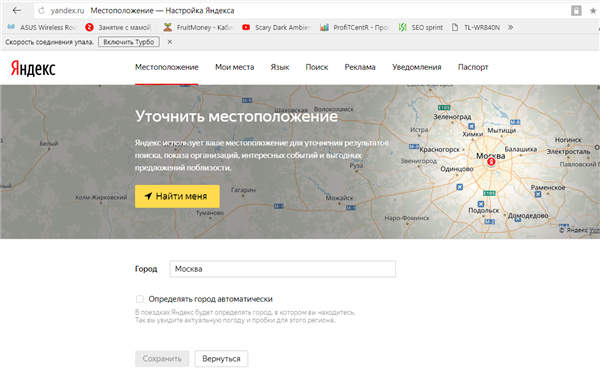Яндекс показує знайдену вбудованої пошукової системою інформацію, але цим його можливості не обмежуються – сайт відображає сторінки і факти, які можуть бути корисні конкретній людині. Це зведення погоди, новини міста, пробки, послуги і товари, які пропонуються в домашньому регіоні і багато іншого. Щоб Яндекс відображав актуальну інформацію, потрібно позначити в параметрах місце вашого проживання. Цю інформацію користувач може змінювати самостійно. Як змінити місто і регіон пошуку Яндекса?

Як змінити місто в Яндексі на стартовій сторінці
Зміна регіону в Яндексі: покрокова інструкція
Якщо ви випадково ввели інший місто або сайт неправильно визначив ваше місцезнаходження, ви можете самостійно змінити регіон пошуку. Для цього:
Крок 1. Клікніть на панель особистих налаштувань і натисніть «Змінити місто».
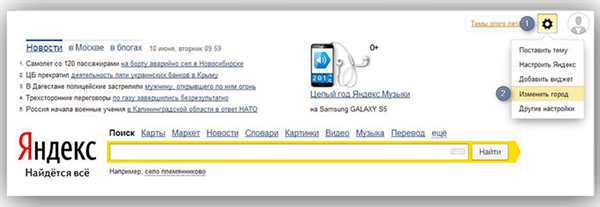
Клікаємо на панель особистих налаштувань і натискаємо «Змінити місто»
Крок 2. Угорі у лівому кутку виберіть стрілку-вказівник.

Вибираємо стрілку-вказівник
Крок 3. Введіть своє територіальне положення в віконці, зніміть галочку і натисніть «Зберегти».

Вводимо своє територіальне положення в віконці, знімаємо галочку і натискаємо «Зберегти»
Замітка! Місце розташування може визначатися автоматично. Налаштування можна змінювати на сторінці вибору регіону. Якщо вибрати цей параметр, місто буде змінюватися автоматично при зміні IP-адреси або при підключенні до іншої точки Wi-Fі.
Зміна міста на головній сторінці Яндекса
Щоб змінити місто на початковій сторінці пошуковика, необхідно перейти на головну сторінку сайту. В цьому способі використовуються параметри розширеного пошуку. Інструкція по зміні міста:
- Наберіть у пошуку будь-яку фразу, після чого натисніть на кнопку «Знайти».

Набираємо у пошуку будь-яку фразу, після чого натискаємо кнопку «Знайти»
- Клацніть на вкладку «Налаштування», введіть назву міста, який вам необхідно поставити.

Натискаємо на вкладку «Налаштування», вводимо назву міста
- Після зміни налаштувань ще раз натисніть на кнопку «Знайти».
Замітка! Щоб скинути встановлений раніше місто, перейдіть на сторінку налаштувань розташування, увімкніть параметр автоматичного визначення і натисніть «Зберегти».
На відео детально розповідається, як кількома методами можна змінити місто і регіон в пошуковику Яндекса.
Відео — Як змінити місто в Яндексі
Зміна регіону в Яндексі: нюанси
Раніше сайт не прив’язував акаунти користувачів розташування, та показувалася інформація по всій країні. З-за цього на пошук необхідних користувачеві сайтів йшло набагато більше часу. З 2009 року Яндекс ввів систему ідентифікації по регіону. Це спростило пошук, а рекламщики змогли ретельніше аналізувати ринок, партнерів і конкурентів, пропонуючи користувачам свої послуги.
Однак зміна місця проживання іноді не дає потрібних результатів. Інформація, яка видається в пошуку, не завжди прив’язується до місця, в якому живе людина, що шукає що-небудь в мережі. Часто пошукові результати для регіону, міста або IP-адреси можуть різнитися. Результати також змінюються відповідно до запитів людини.

Інформація, яка видається в пошуку, не завжди прив’язується до місця
Замітка! Якщо ви зміните місце вашого знаходження, яку вам реклама також зміниться. Спочатку відображаються результати від рекламодавців вашого регіону без прив’язки до введеної ключовою фразою.
Відео — Зміна будь-якого регіону в Яндексі
Повідомлення про небезпечний файлі при завантаженні: як відключити?
Яндекс використовує систему Protect, яка дозволяє захистити користувача від завантаження вірусних файлів на неперевірених сайтах. Але іноді захист спрацьовує невірно, і повідомлення з’являється при спробі завантажити файли зі здорового сайту. Щоб відключити технологію:
Крок 1. Перейдіть в головне меню, потім натисніть на три смужки вгорі сторінки і виберіть вкладку «Налаштування».
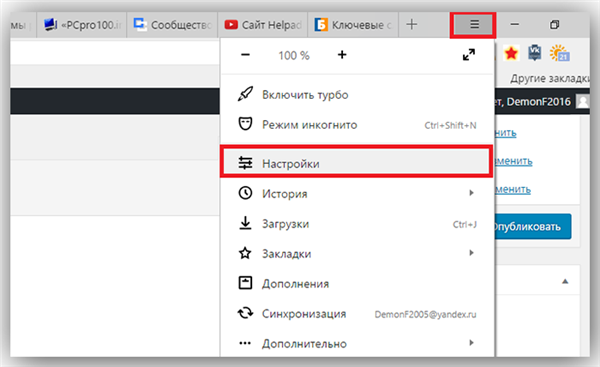
Переходимо в головне меню, натискаємо на три смужки вгорі сторінки і вибираємо вкладку «Налаштування»
Крок 2. Виберіть вкладку «Безпека». Зніміть позначку з рядка «Перевіряти безпеку відвідуваних сайтів і завантажених файлів». Покиньте сторінку і браузер, потім зайдіть знову, щоб підтвердити зміни.

Вибираємо вкладку «Безпека» і знімаємо позначку з рядка «Перевіряти безпеку відвідуваних сайтів і завантажених файлів»
Яндекс Диск: як передати файл?
Щоб передати завантажений файл на Яндекс Диск іншій людині, просто скопіюйте адресу необхідного документа у хмарі. У цій вкладці ви можете поділитися файлом через соціальні мережі, месенджери, поштову скриньку або іншими способами.
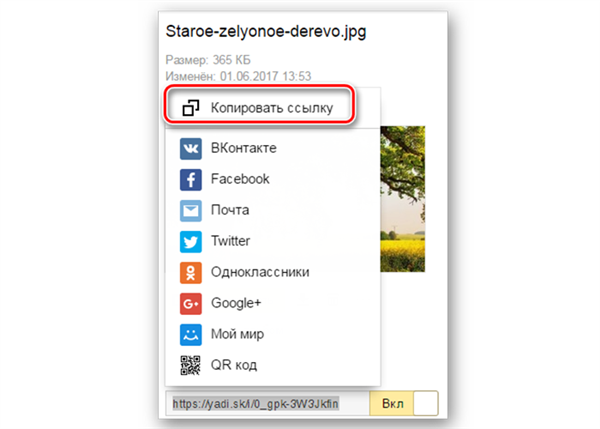
Копіюємо адресу необхідного документа в хмарі
Замітка! Щоб перейти в сховище, зайдіть на пошту в Яндексі через будь-який браузер. Після цього ви побачите посилання на Диск (в верхньому меню сторінки).
Яндекс – найпопулярніша пошукова система в російськомовному інтернеті. З допомогою цього сайту можна не тільки знаходити потрібну інформацію, але і використовувати його в якості новинного браузера, інформатора погоди та ситуації на дорогах. Щоб система працювала правильно, необхідно встановити вірні параметри розташування.